Účet správcu v systéme Windows 10 vám poskytuje prístupdo väčšiny oblastí operačného systému vám však nedáva neobmedzený prístup. Zistíte, že stále existujú niektoré priečinky, ku ktorým nemáte prístup, a niektoré zmeny v registri Windows, ktoré nemôžete vykonať. Keď sa pokúsite vykonať tieto úpravy, systém Windows 10 vám poskytne upozornenie o odmietnutí prístupu a overenie totožnosti s používateľom správcu vám prístup neudelí. Ak potrebujete zobraziť vlastníctvo priečinkov v systéme Windows 10, existuje pomerne jednoduchý spôsob, ako to urobiť.

Zobraziť vlastníctvo priečinka
Ak chcete zobraziť vlastníctvo priečinka, musíteStiahnite si bezplatný nástroj od spoločnosti Microsoft s názvom PSTools. Môžete si ho stiahnuť tu. Stiahne sa ako súbor vo formáte zip, rozbalí a skopíruje umiestnenie priečinka.
Otvorte príkazový riadok s právami správcu a pomocou príkazu cd prejdite do extrahovaného priečinka. Na tomto mieste sa vám bude hodiť umiestnenie priečinka, ktoré ste skopírovali do svojej schránky.
príklad
cd C:UsersfatiwDesktopPSTools
Keď sa nachádzate v priečinku, spustite príkaz uvedený nižšie.
psexec -i -s cmd.exe
Na obrazovke sa zobrazí upozornenieakceptovať EULA PSTools. Pokračujte a potvrďte, že sa otvorí nové okno príkazového riadka. Zatvorte okno príkazového riadka, v ktorom ste vykonali prvé dva príkazy. V tomto novom okne musíte zadať príkaz, ktorý odhalí vlastníctvo priečinka.
V novom okne príkazového riadka spustite nasledujúci príkaz;
icacls "Path to folder"
príklad
icacls C:WindowsSystem32
Výsledky vrátia, kto vlastní priečinok. Nasledujúci obrázok ukazuje, že priečinok System32 vlastní spoločnosť TrustedInstaller. Nie všetky priečinky v priečinku System32 sú obmedzené na administrátora. Napríklad do priečinka AdvancedInstallers môžete ľahko pristupovať. To znamená, že niektoré priečinky zdedia povolenia nadradeného priečinka, zatiaľ čo iné nie.
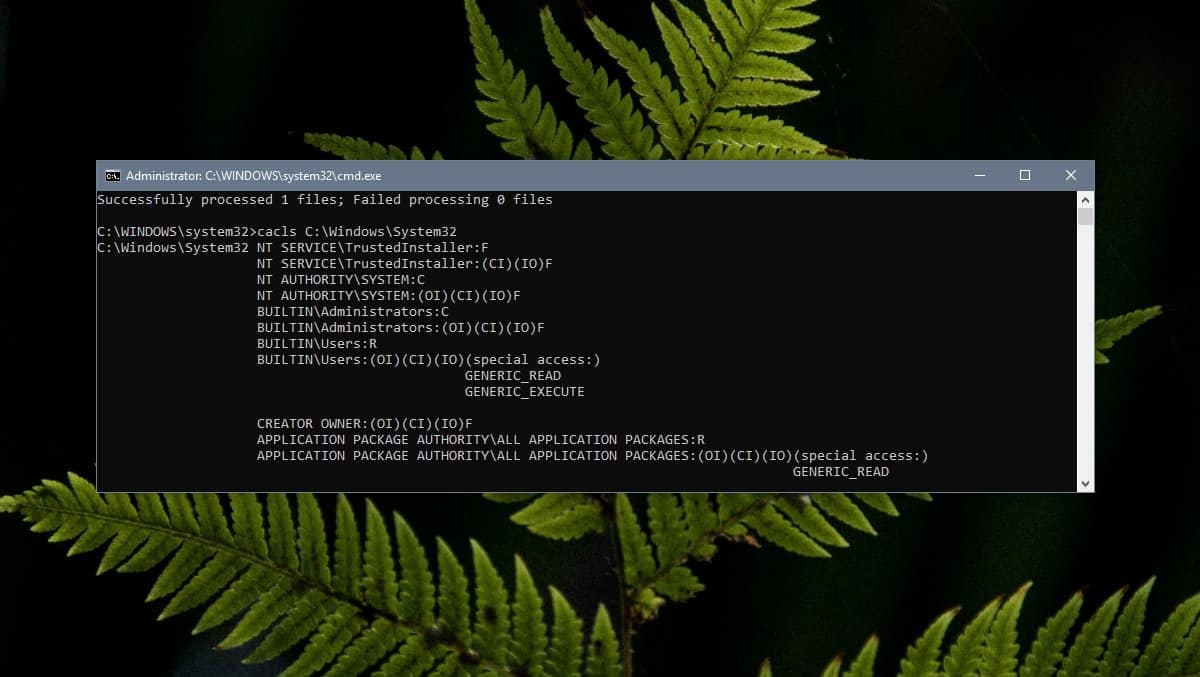
Ak chcete zúžiť, ktoré povolenia má konkrétny priečinok, jednoducho spustite rovnaký príkaz icacls, ale zahrňte úplnú cestu k priečinku, ku ktorému chcete získať prístup;
príklad
icacls C:WindowsSystem32DriverState
Pochopenie povolení
Povolenia, keď sú zobrazené, sú skrátenéa aj keby to nebol priemerný používateľ, možno im nebude rozumieť. Spoločnosť Microsoft má užitočný dokument, ktorý vysvetlí rôzne výrazy, ktoré sa príkaz icacls vracia, keď sa zobrazuje vlastníctvo priečinkov. Ak chcete začať, prejdite na časť Poznámky.
Zmena vlastníctva
Ako administrátor môžete zmeniť vlastníctvopriečinok z používateľského rozhrania Windows 10 alebo pomocou aplikácií tretích strán. Bez ohľadu na to, ako sa to rozhodnete, uistite sa, že viete, čo robíte, keď upravujete niektorý z týchto obmedzených priečinkov, pretože zmena niečoho tu môže mať negatívny vplyv na váš systém.










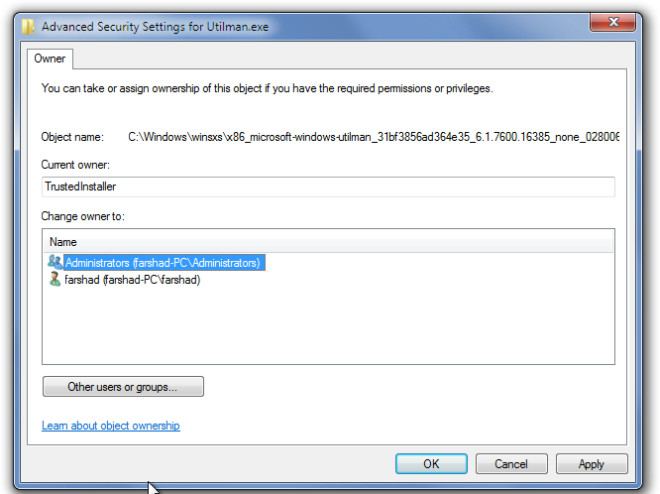


Komentáre